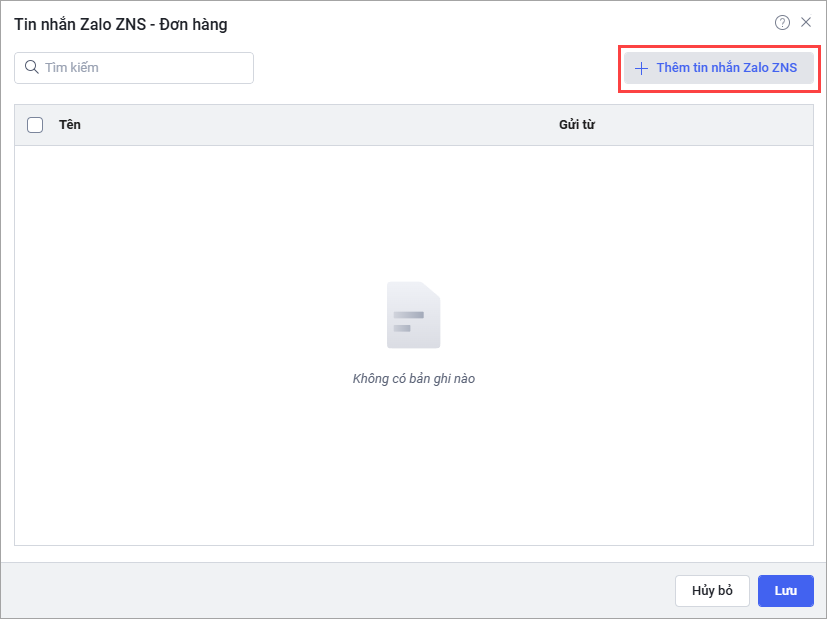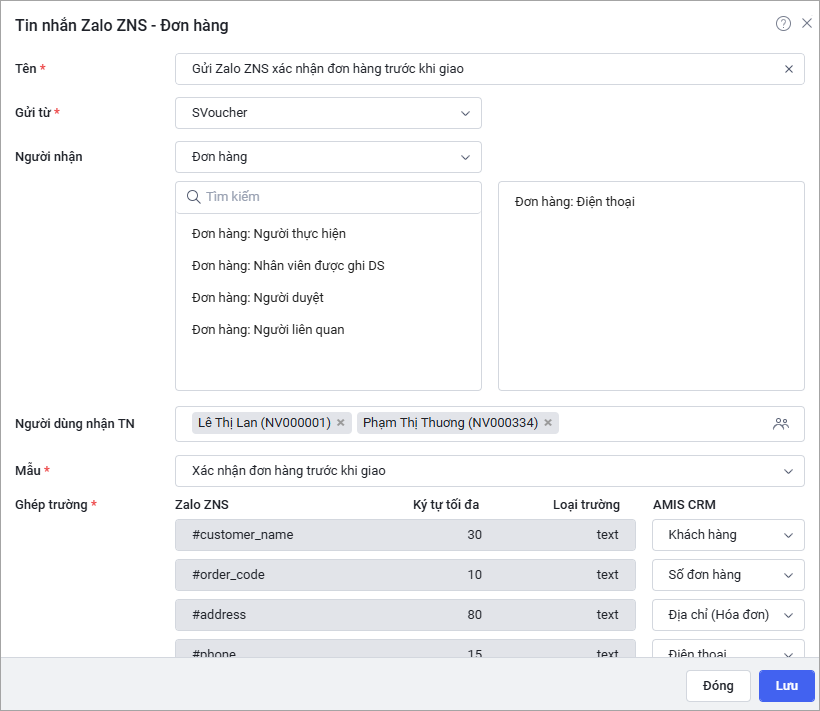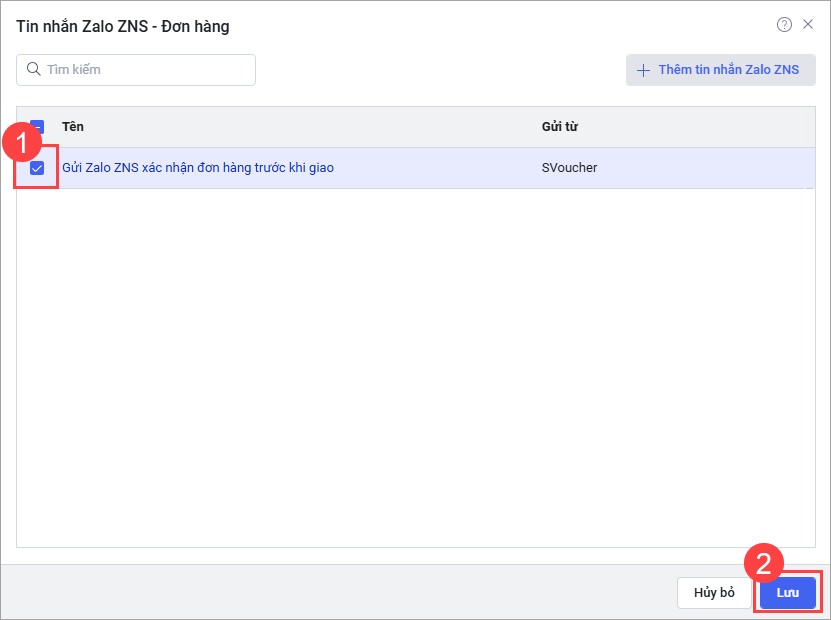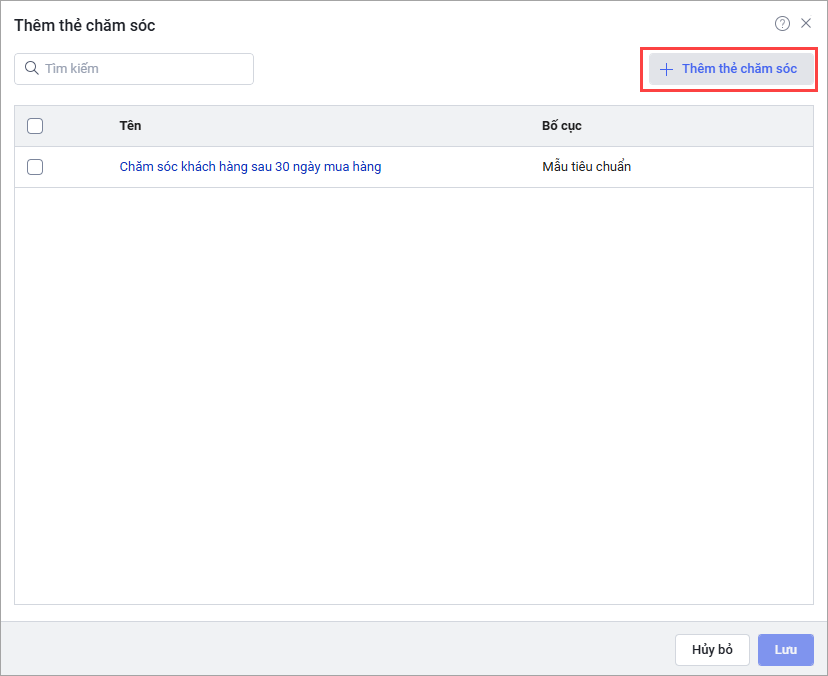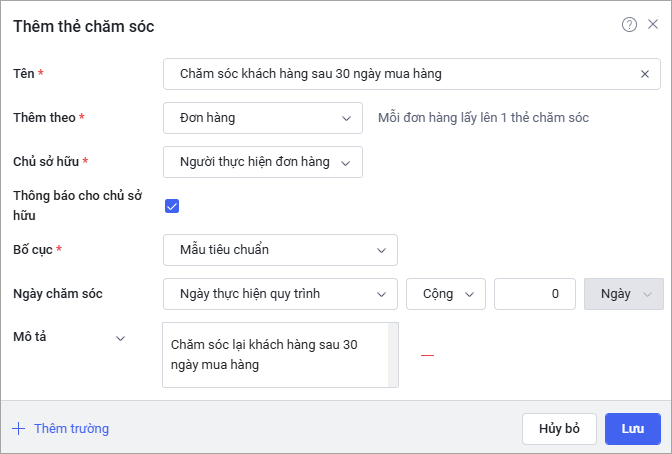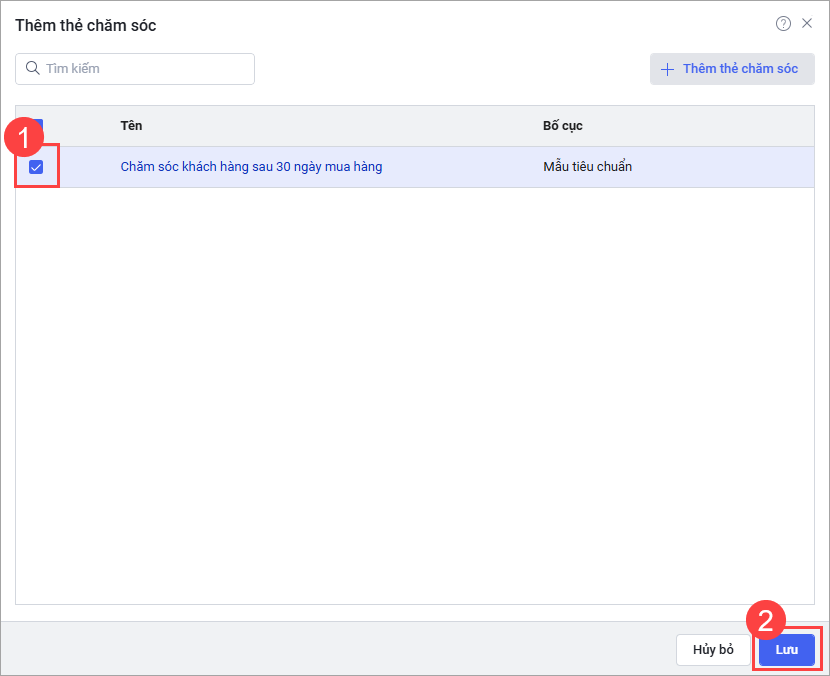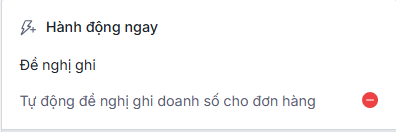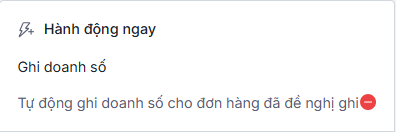1. Tổng quan
Bài viết hướng dẫn thiết lập và quản lý Quy trình làm việc tự động trên AMIS CRM nhằm tự động hóa các thao tác như gửi email, giao nhiệm vụ, cập nhật thông tin. Nội dung bao gồm thêm mới, danh sách, sử dụng mẫu và ví dụ áp dụng. Phạm vi áp dụng cho các phân hệ như Đơn hàng, Báo giá, Cơ hội.
Lưu ý: Hệ thống đáp ứng kích hoạt tối đa 10 Quy trình làm việc cho 1 phân hệ.
2. Hướng dẫn thực hiện
2.1. Thêm mới quy trình làm việc
Bước 1: Trên AMIS CRM, nhấn biểu tượng ![]() để vào Thiết lập \ vào Quy trình tự động \ chọn Quy trình làm việc.
để vào Thiết lập \ vào Quy trình tự động \ chọn Quy trình làm việc.
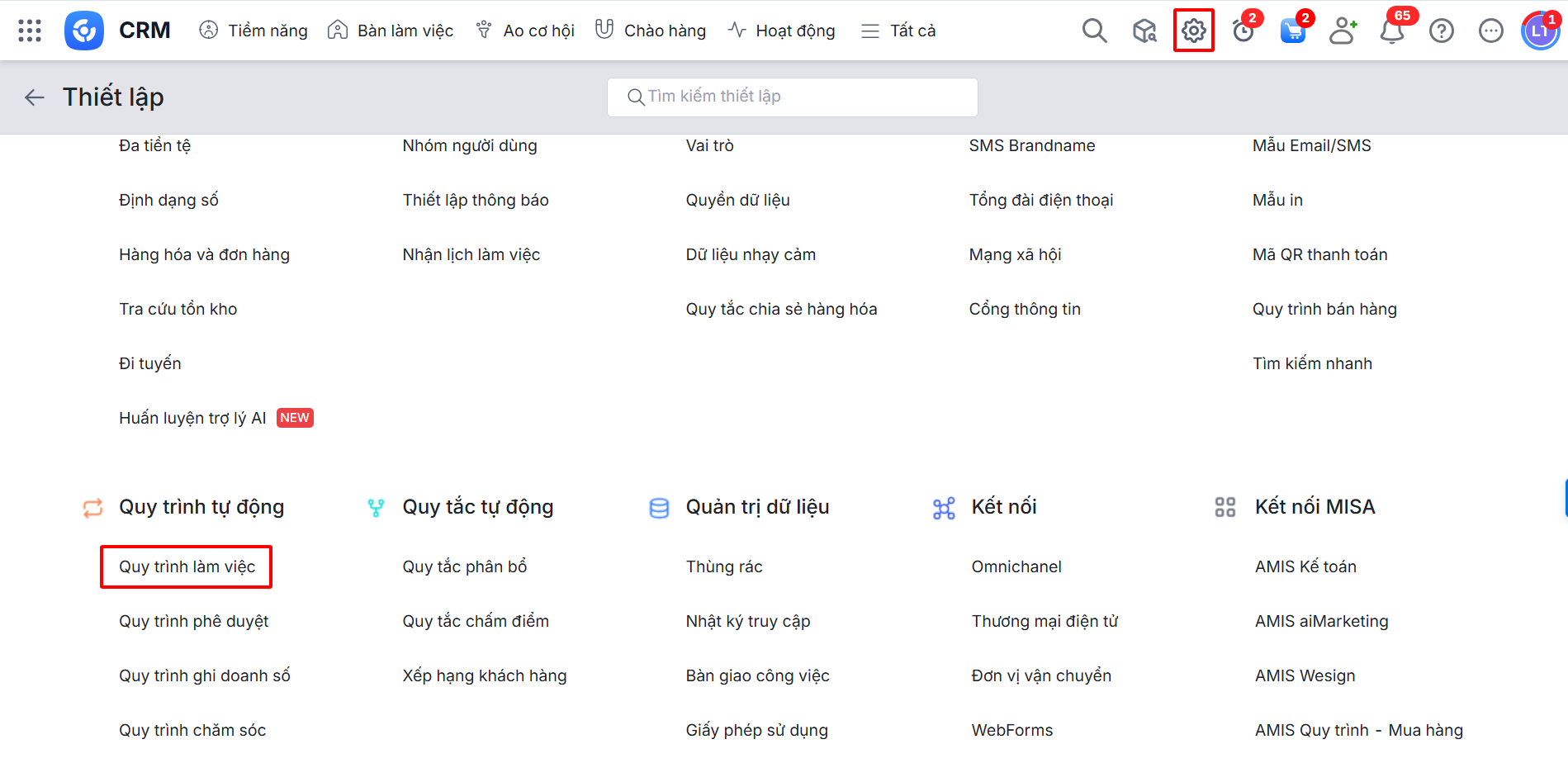
Bước 2: Trên giao diện Quy trình làm việc, nhấn Thêm.
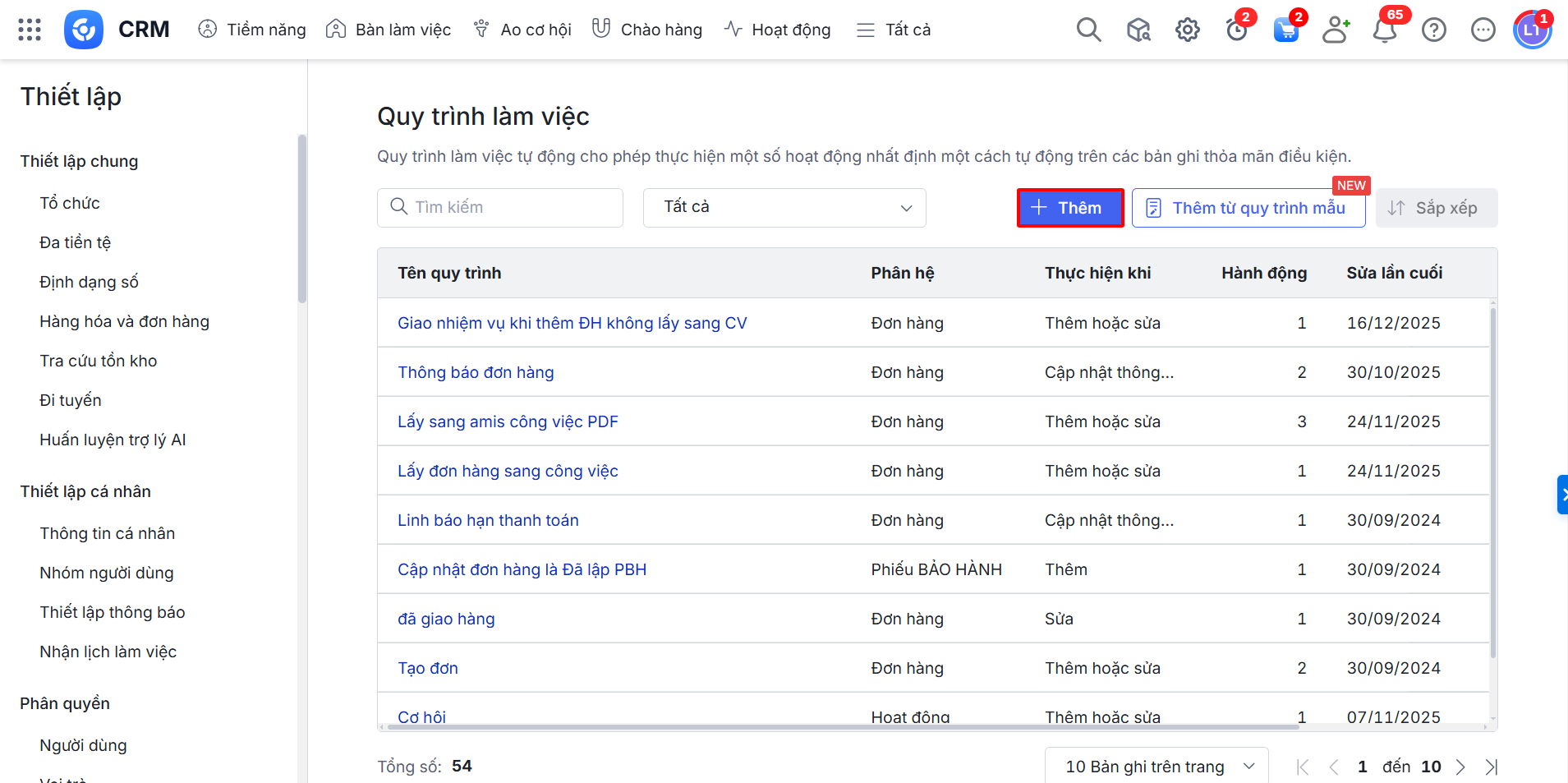
Bước 3: Lựa chọn Phân hệ (ví dụ trong hình là phân hệ Đơn hàng) và nhập tên Quy trình. Sau đó nhấn Tiếp theo.
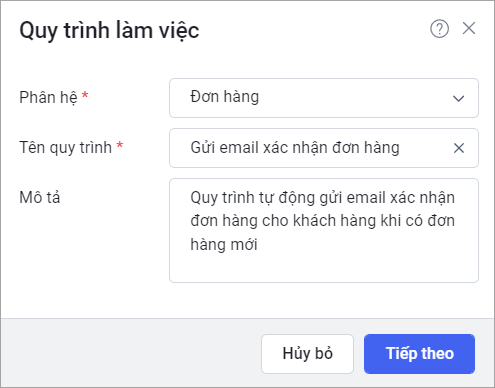
Bước 4: Thiết lập quy trình làm việc:
∎ Khi nào: Lựa chọn thời điểm bắt đầu quy trình làm việc sau đó nhấn Tiếp theo.
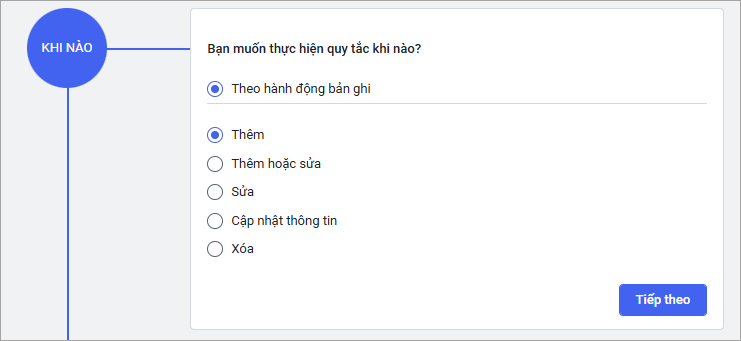
– Thêm: Khi thêm mới bản ghi thỏa mãn điều kiện, hệ thống sẽ thực hiện hành động
– Thêm hoặc sửa: Khi thêm mới hoặc sửa bản ghi thỏa mãn điều kiện, hệ thống sẽ thực hiện hành động
– Sửa: Khi sửa bản ghi thỏa mãn điều kiện, hệ thống sẽ thực hiện hành động
– Cập nhật thông tin:
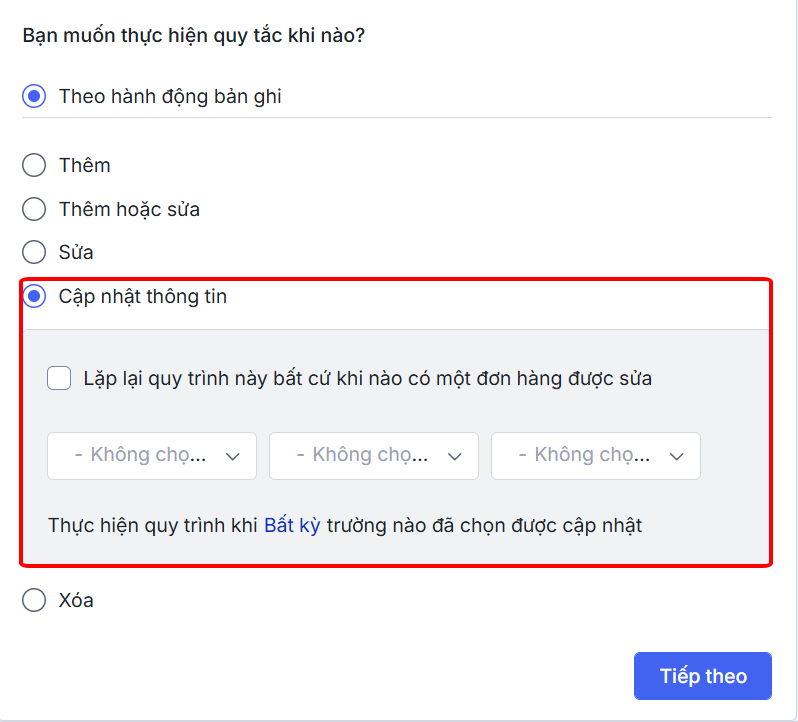
- Chọn Tất cả: Khi cập nhật thông tin tất cả các trường đã chọn, hệ thống sẽ thực hiện hành động
- Chọn Bất kỳ : Khi cập nhật thông tin bất kỳ 1 trong các trường đã chọn, hệ thống sẽ thực hiện hành động
- Nếu người dùng chọn Lặp lại quy trình này bất cứ khi nào có một bản ghi được sửa: Bất kỳ khi nào người dùng sửa bản ghi thỏa mãn điều kiện, hệ thống sẽ thực hiện hành động.
- Nếu người dùng không chọn Lặp lại quy trình này bất cứ khi nào có một bản ghi được sửa: Lần đầu tiên người dùng sửa bản ghi thỏa mãn điều kiện, hệ thống sẽ thực hiện hành động. Từ lần thứ 2 trở đi người dùng sửa bản ghi đó, dù bản ghi thỏa mãn điều kiện, hệ thống cũng không thực hiện hành động.
– Xóa: Khi xóa ghi thỏa mãn điều kiện, hệ thống sẽ thực hiện hành động
Lưu ý: Các bản ghi được thêm/sửa/xóa trên AMIS Kế toán hoặc AMIS aiMarketing và đồng bộ về AMIS CRM nếu thỏa mãn điều kiện cũng sẽ được áp dụng quy trình làm việc.
∎ Điều kiện: Thiết lập Điều kiện 1 sau đó nhấn Tiếp theo.
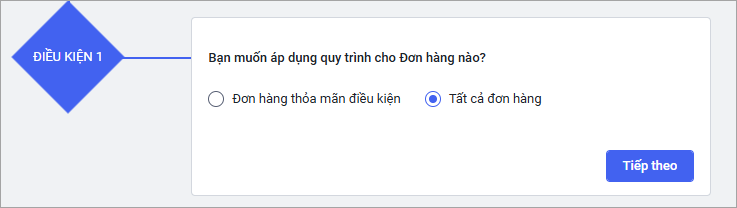
– Bản ghi của phân hệ thỏa mãn điều kiện: Bản ghi thỏa mãn điều kiện, hệ thống sẽ thực hiện hành động
– Tất cả bản ghi của phân hệ: Không xét đến điều kiện, hệ thống luôn thực hiện hành động
∎ Hành động ngay: Chọn hành động thiết lập:
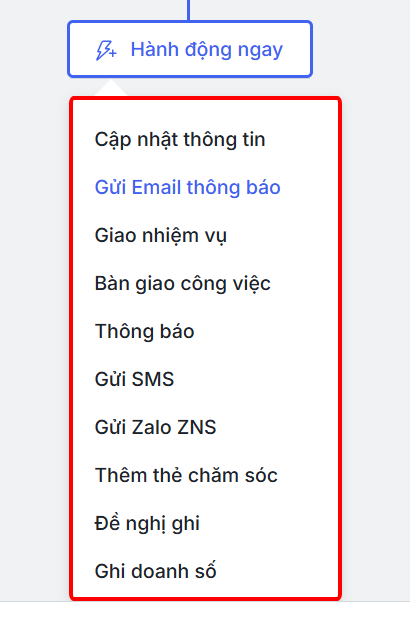
Bước 5: Sau khi thiết lập xong, nhấn Lưu để tạo quy trình.
2.2. Danh sách Quy trình làm việc
Phần mềm cho phép xem danh sách các quy trình làm việc tự động đã thiết lập trong doanh nghiệp dưới dạng bảng, bảng tóm tắt. Đồng thời, người dùng có thể lọc theo phân hệ và sắp xếp thứ tự ưu tiên của các quy trình, giúp việc quản lý và theo dõi quy trình tự động trở nên dễ dàng và hiệu quả hơn.
Bước 1: Trên AMIS CRM, nhấn biểu tượng ![]() để vào Thiết lập \ vào Quy trình tự động \ chọn Quy trình làm việc.
để vào Thiết lập \ vào Quy trình tự động \ chọn Quy trình làm việc.
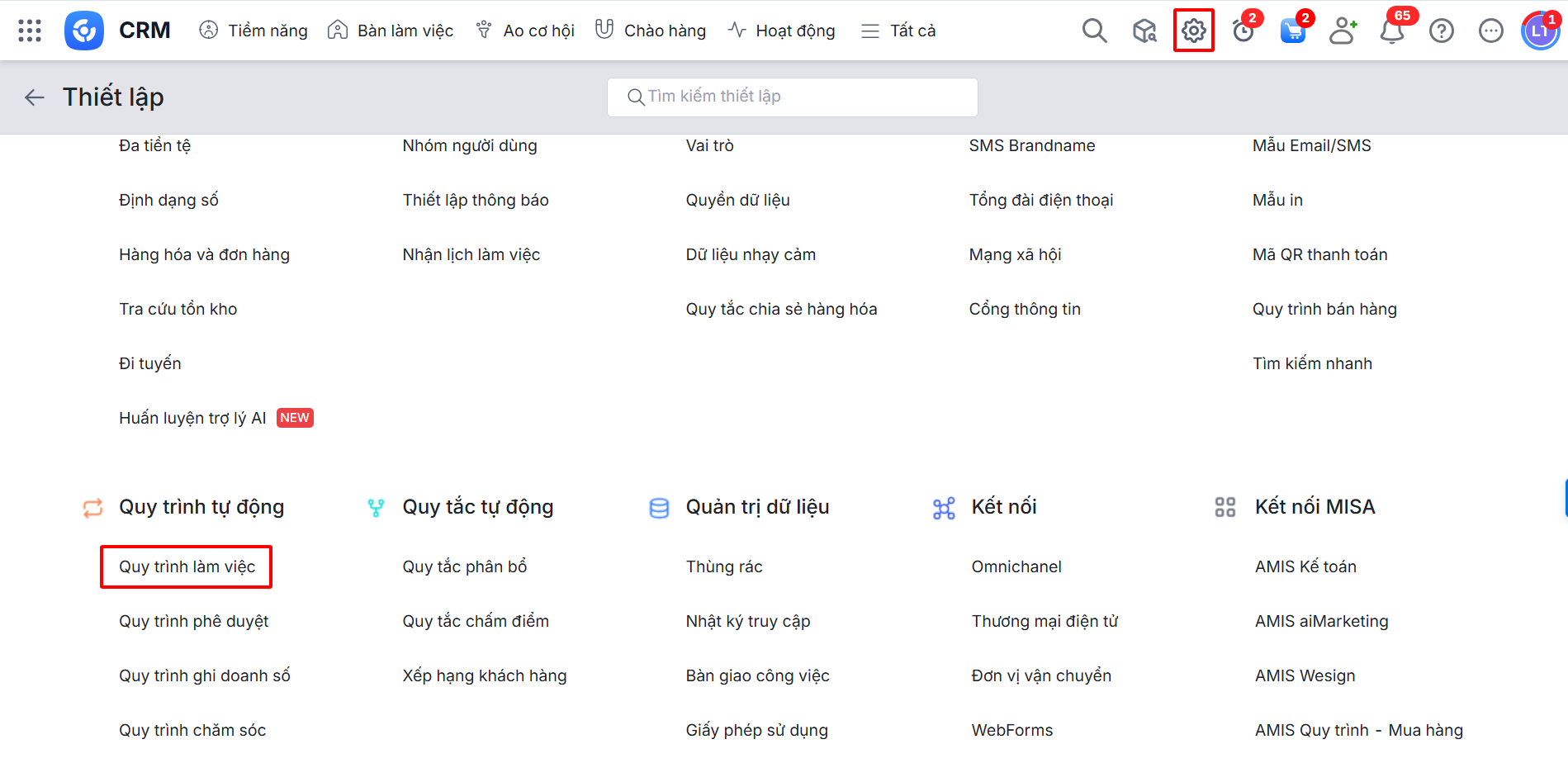
Bước 2: Phần mềm hiển thị danh sách Quy trình làm việc
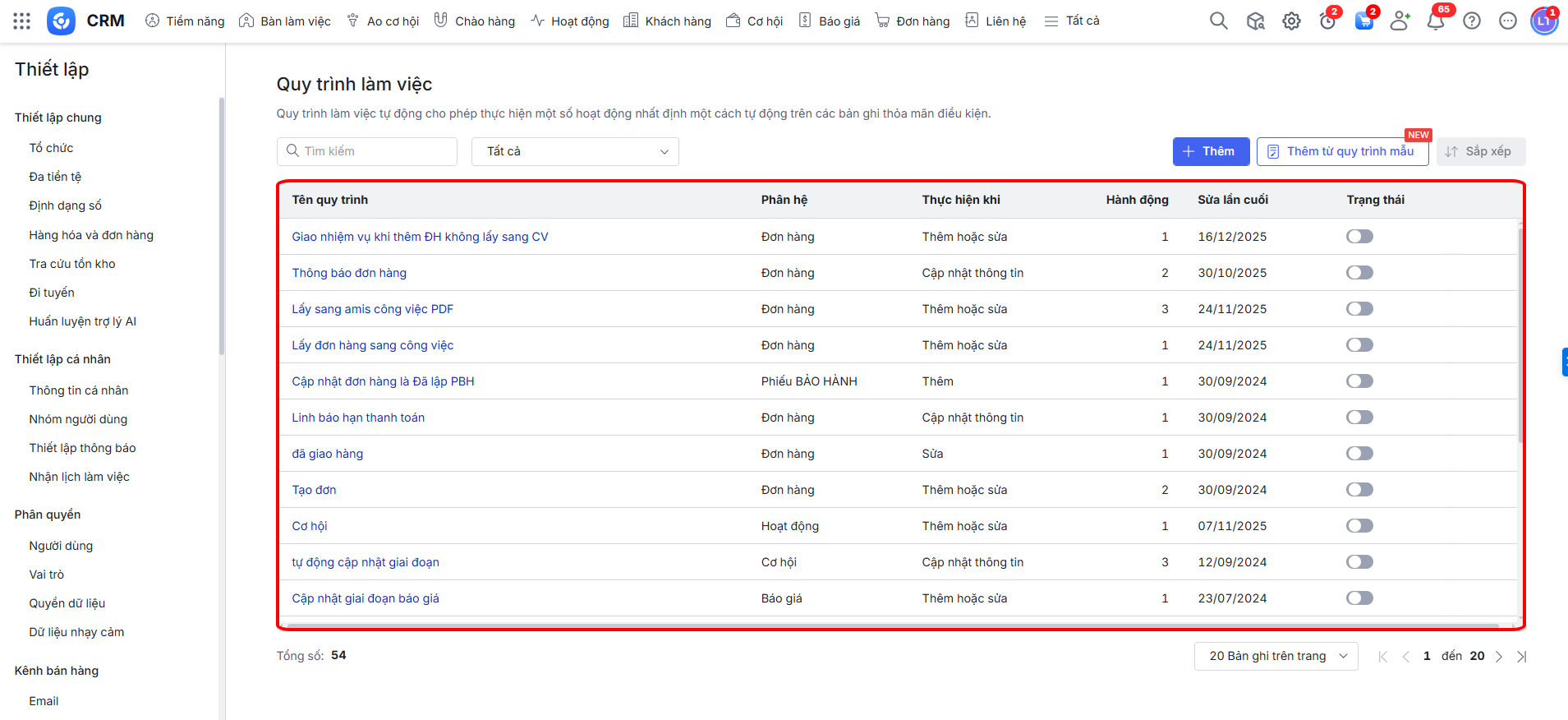
Bước 3: Di chuột vào dòng quy trình và nhấn biểu tượng thùng rác ![]() để xóa quy trình.
để xóa quy trình.
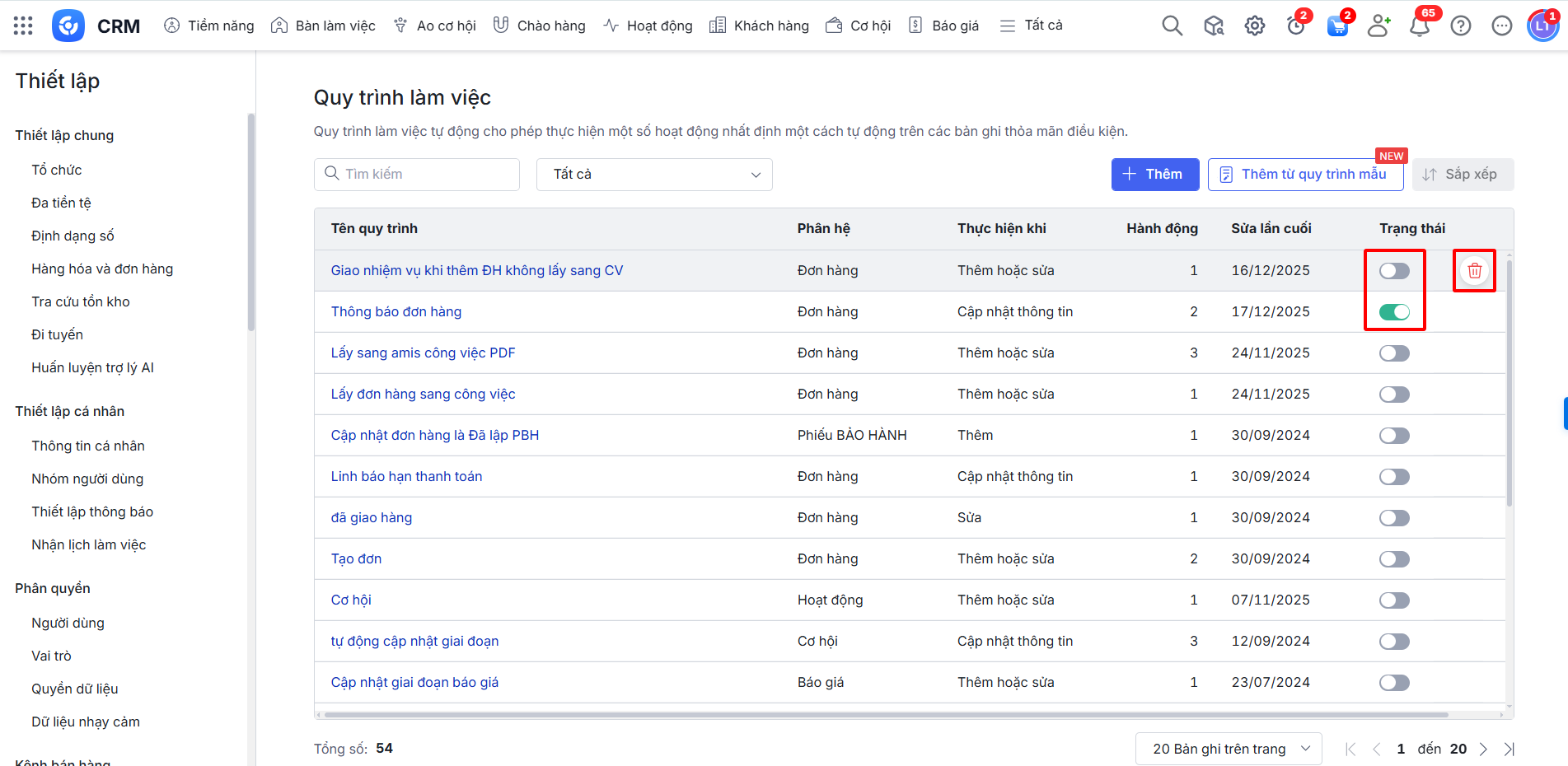
Bước 4: Để kích hoạt/ngừng kích hoạt quy trình làm việc, người dùng Bật/Tắt biểu tượng tại cột Trạng thái.
Lưu ý: Người dùng không thể chỉnh sửa quy trình làm việc đang được kích hoạt.
2.3. Quy trình làm việc mẫu
Quy trình làm việc mẫu giúp người dùng nhanh chóng sử dụng được các quy trình làm việc tự động trên AMIS CRM. Xem hướng dẫn chi tiết tại đây.
2.4. Chi tiết quy trình làm việc
Cho phép người dùng sửa, nhân bản hoặc xóa quy trình làm việc.
Lưu ý: Người dùng không thể chỉnh sửa quy trình làm việc đang được kích hoạt.
Bước 1: Ngừng kích hoạt quy trình sau đó nhấn đồng ý
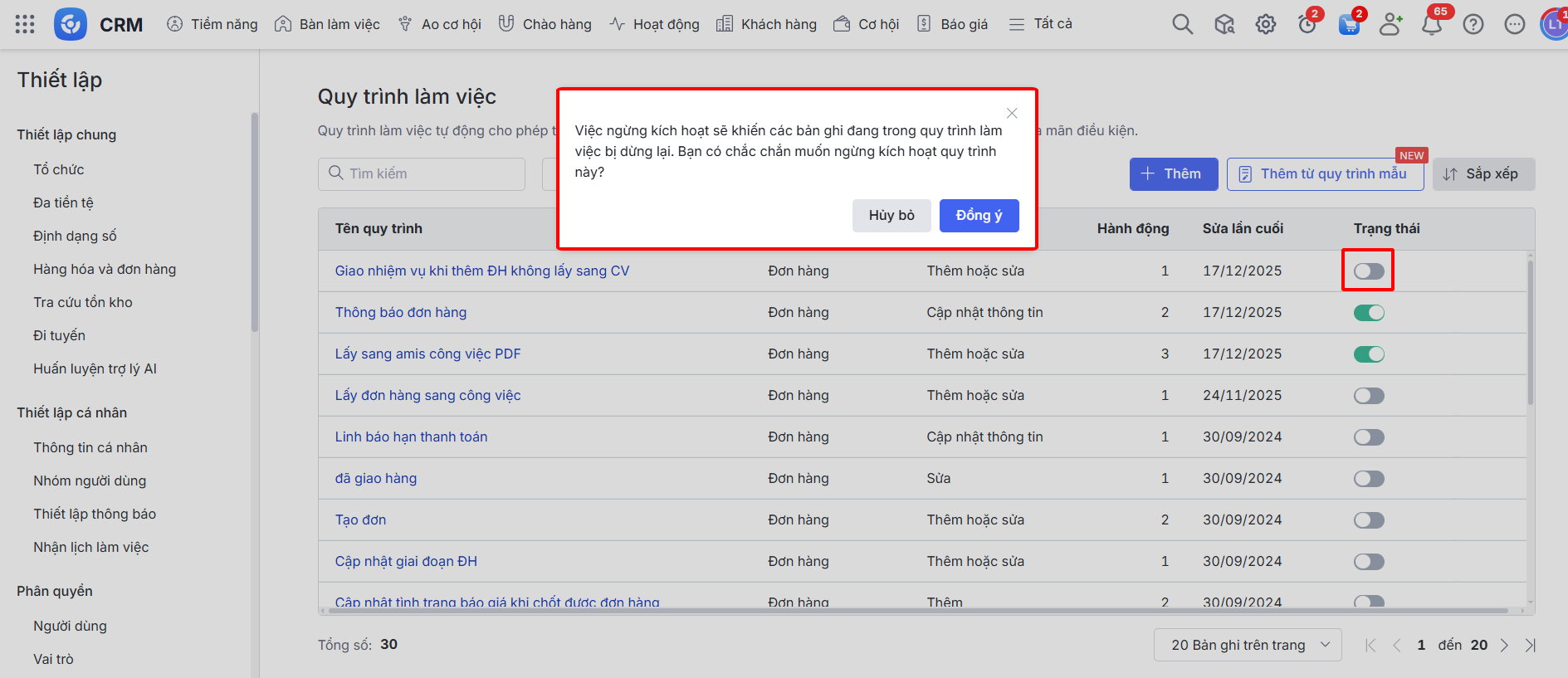
Bước 2: Thao tác Sửa/Nhân bản/Xóa:
- Sửa lại quy trình: Tại chi tiết bản ghi Quy trình làm việc đã ngừng kích hoạt, có thể sửa lại quy trình và nhấn Lưu.
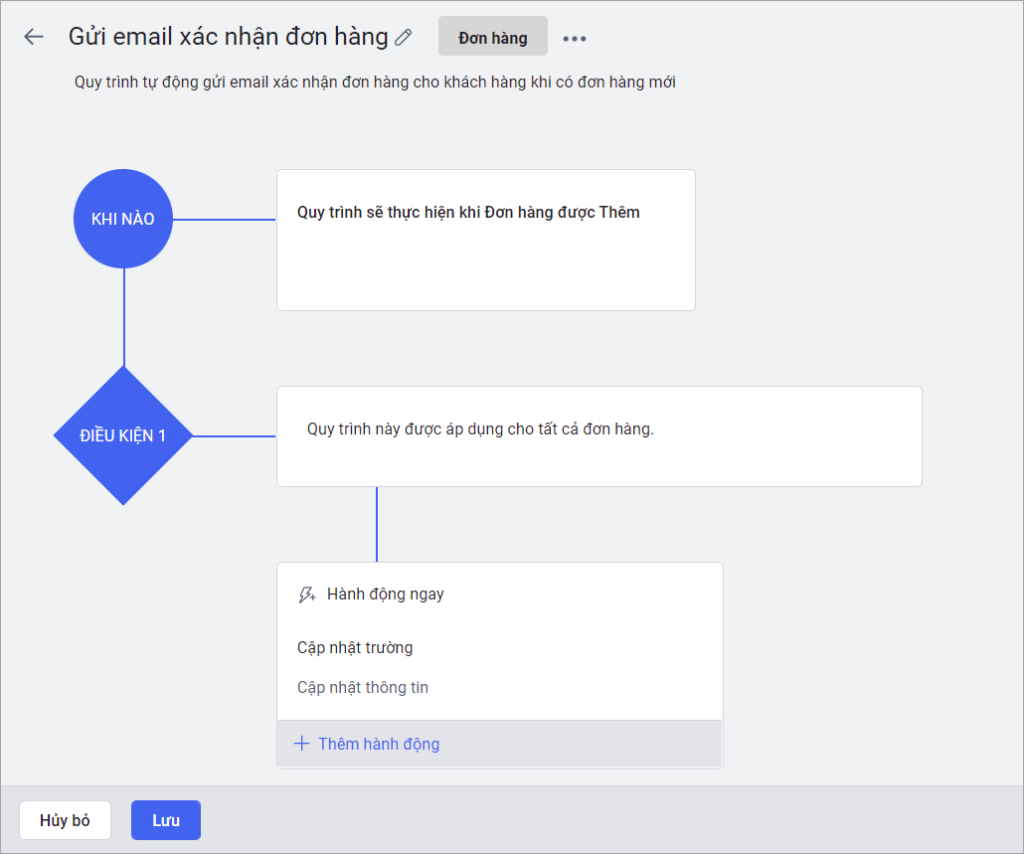
- Nhân bản/Xóa chi tiết bản ghi: nhấn biểu tượng dấu ba chấm
 và chọn Nhân bản/Xóa để thực hiện thao tác.
và chọn Nhân bản/Xóa để thực hiện thao tác.
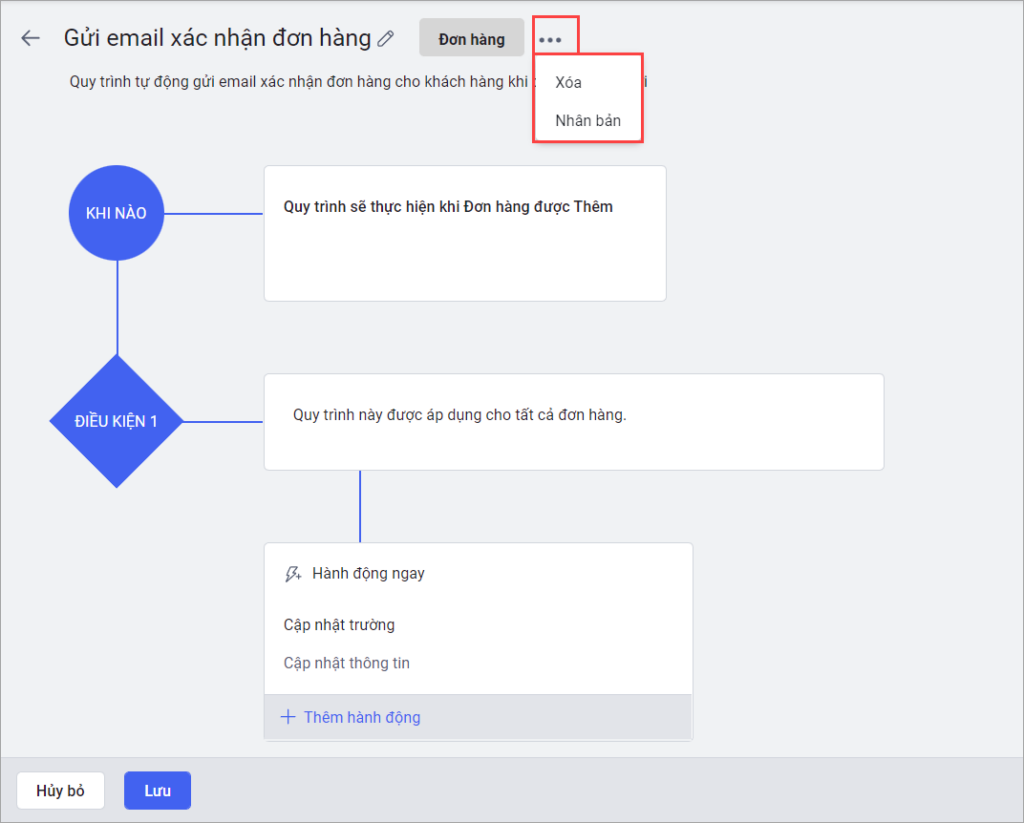
Bước 3: Nhấn Lưu
2.5. Ví dụ các trường hợp cụ thể sử dụng quy trình làm việc

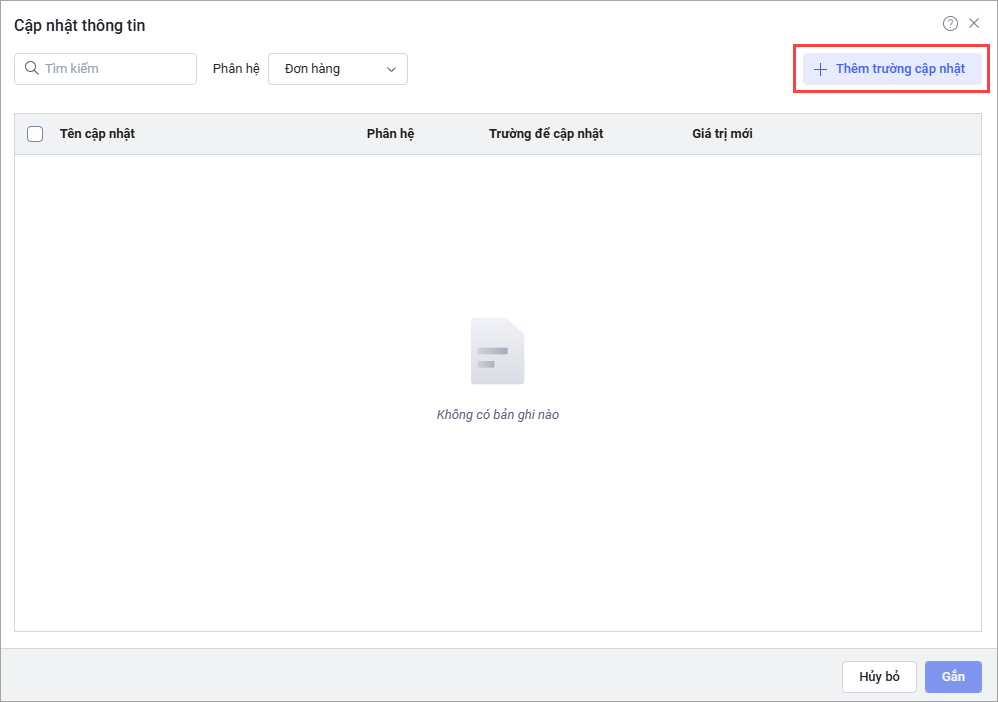
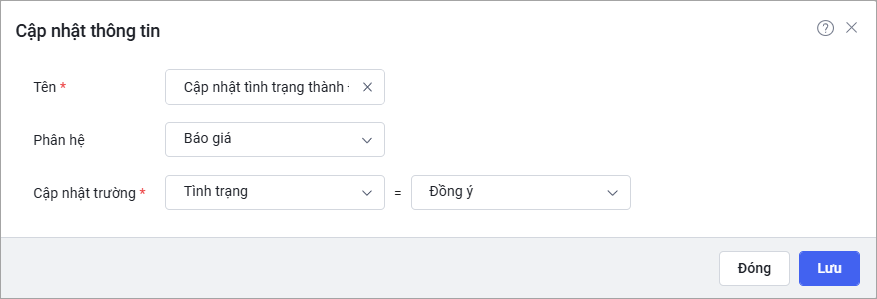 Tích chọn trường cập nhật vừa tạo, sau đó nhấn Gắn.
Tích chọn trường cập nhật vừa tạo, sau đó nhấn Gắn.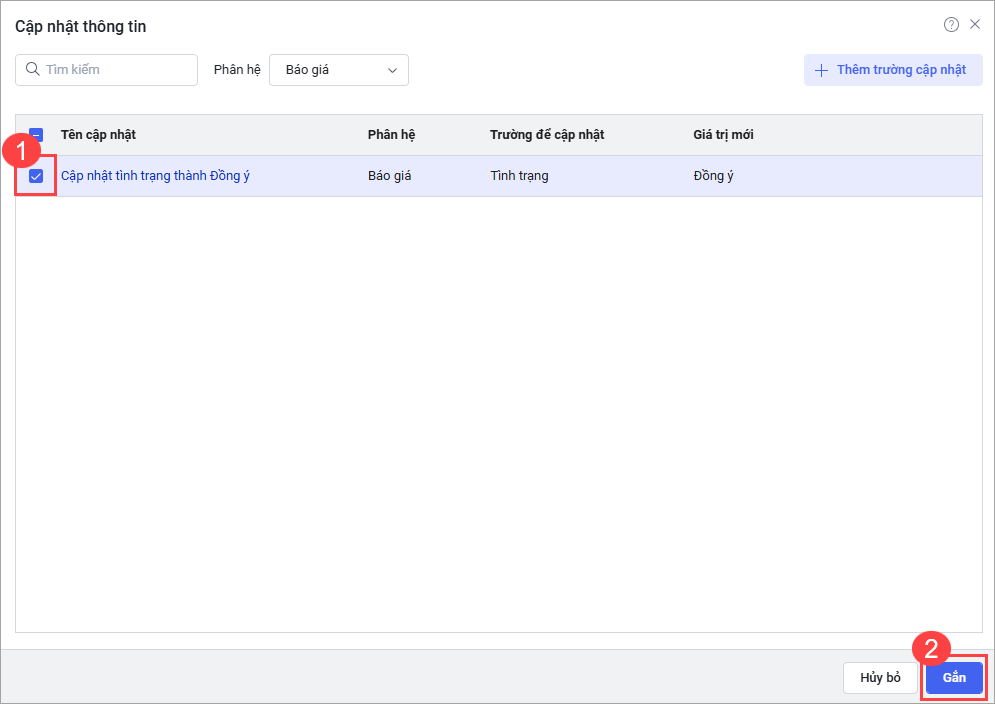
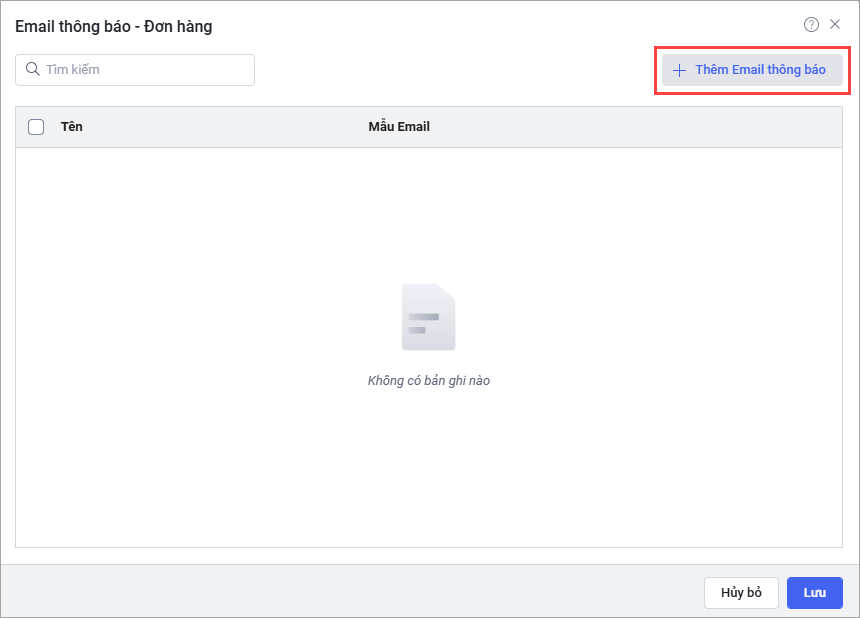
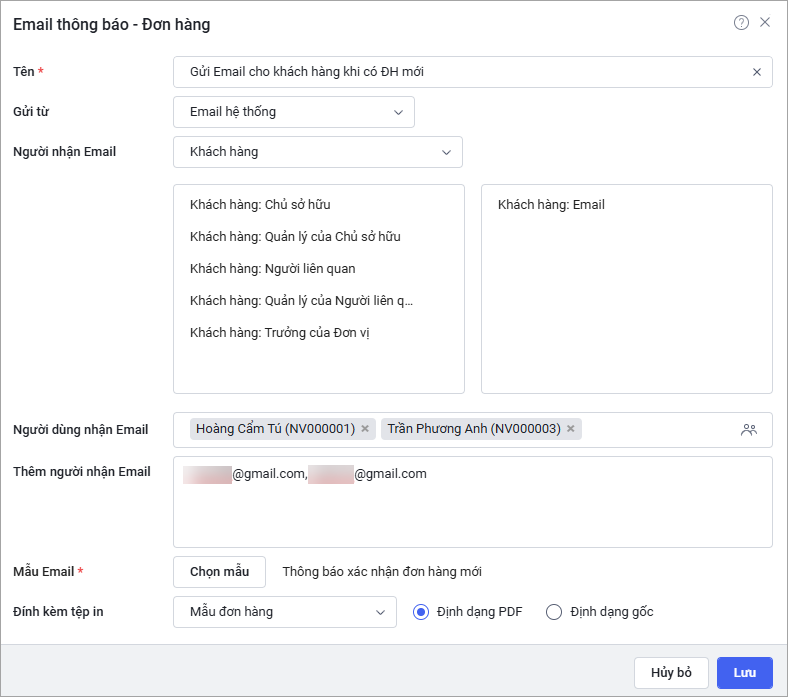
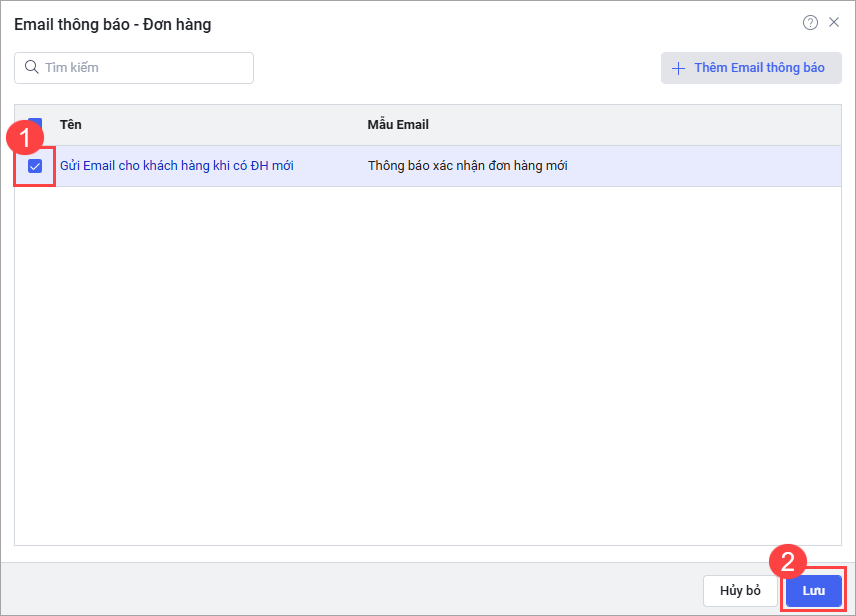
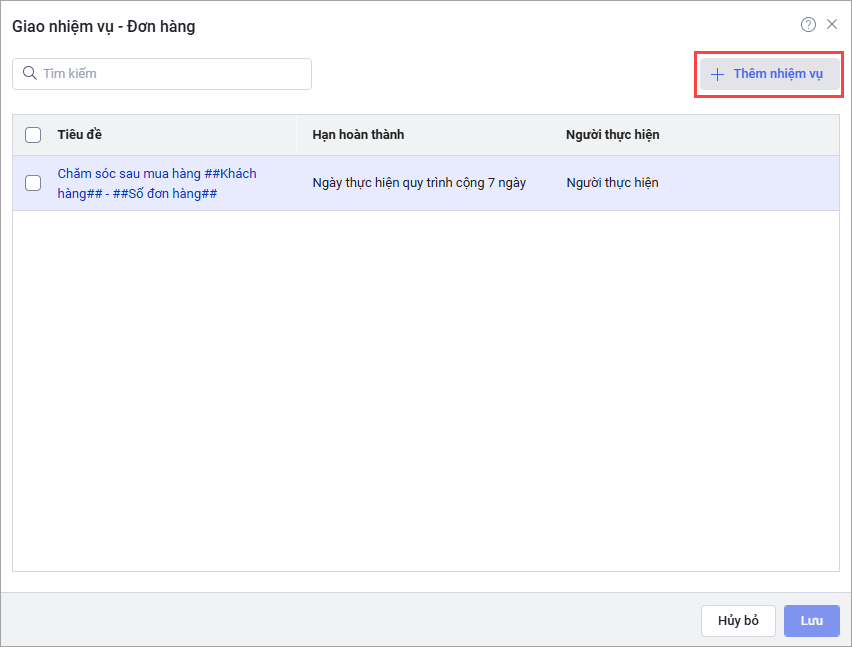
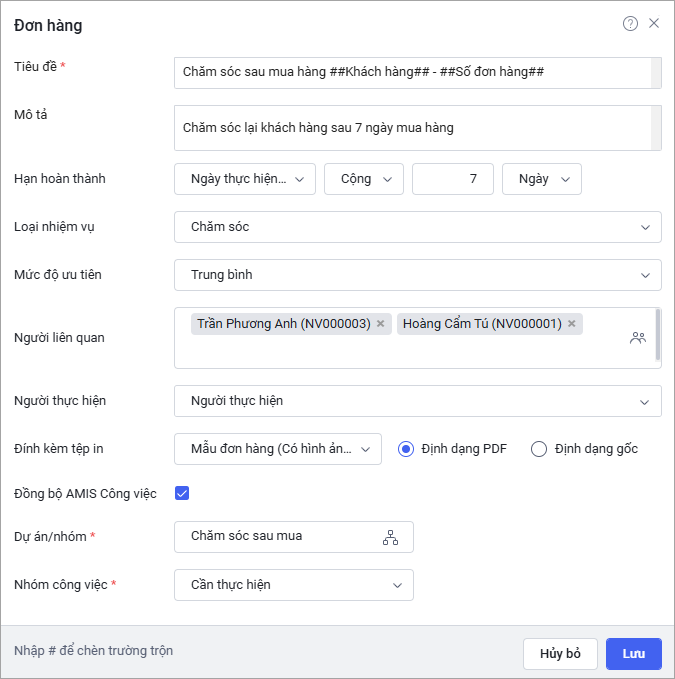
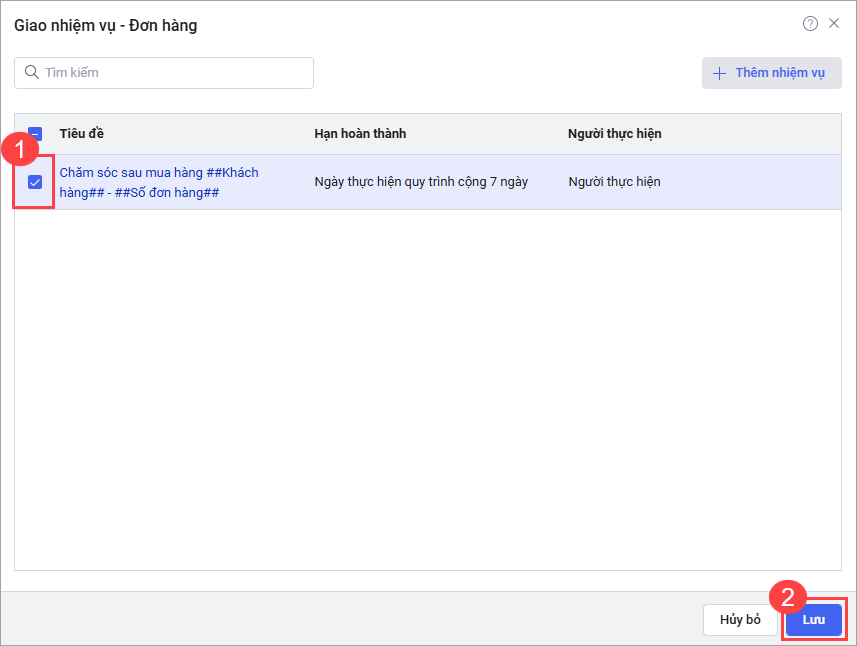
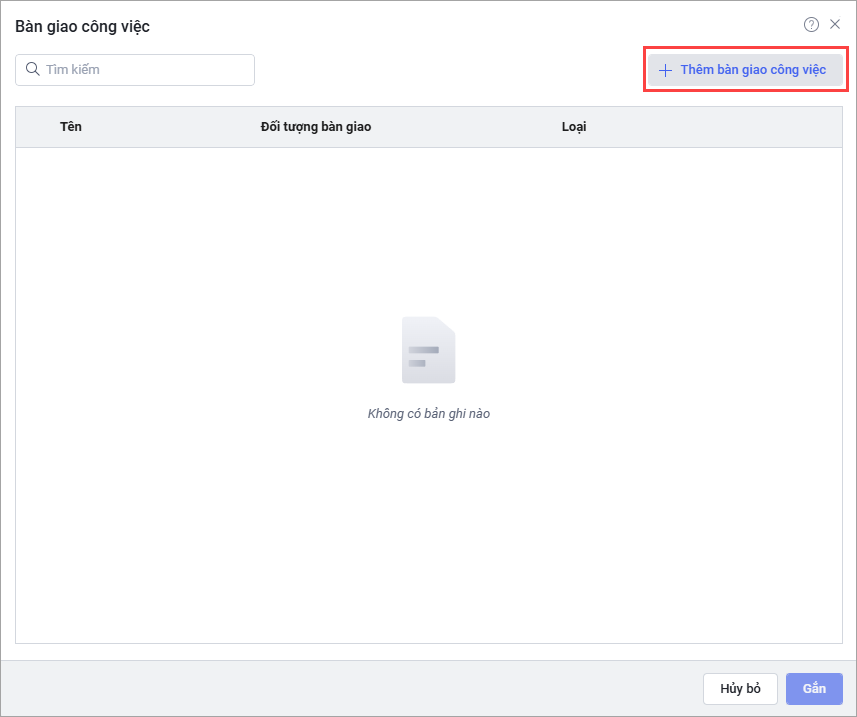
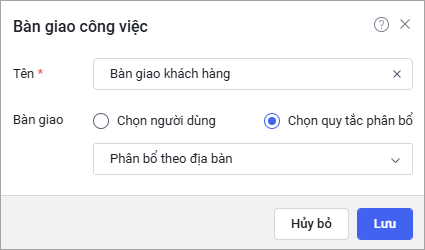
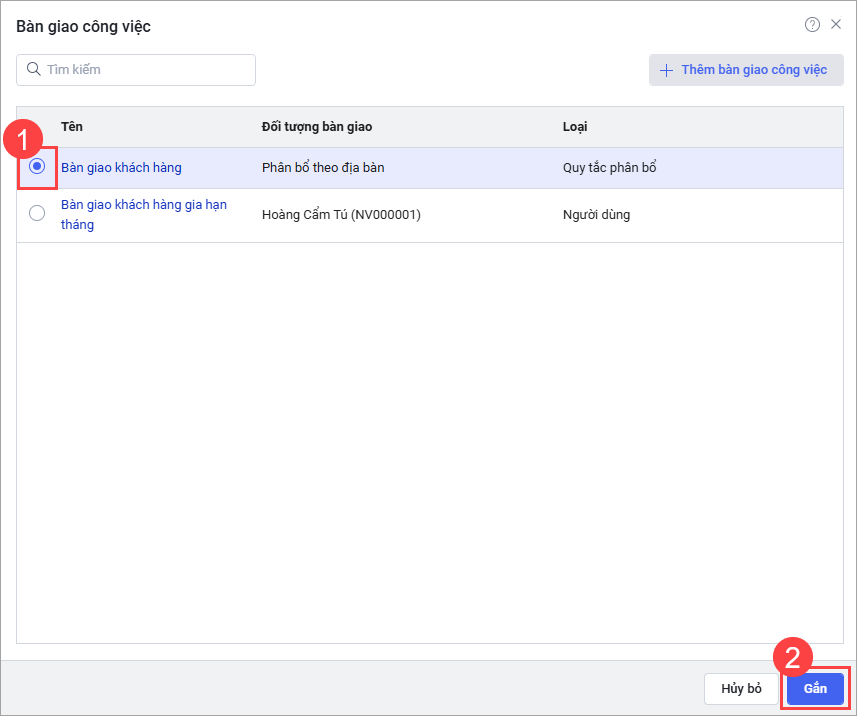
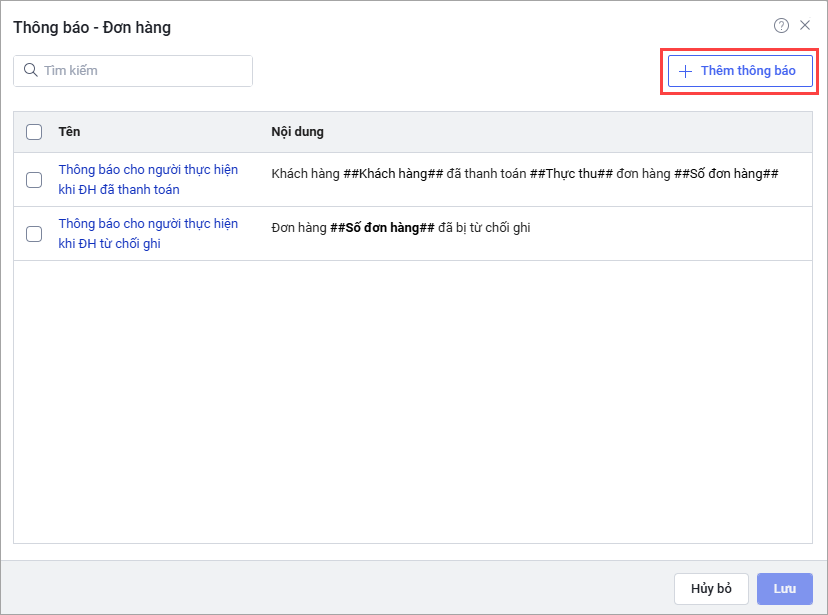
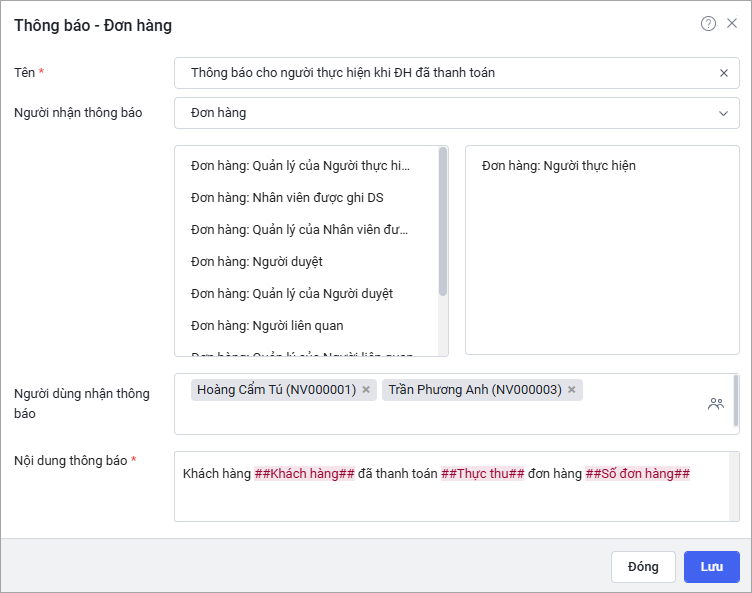
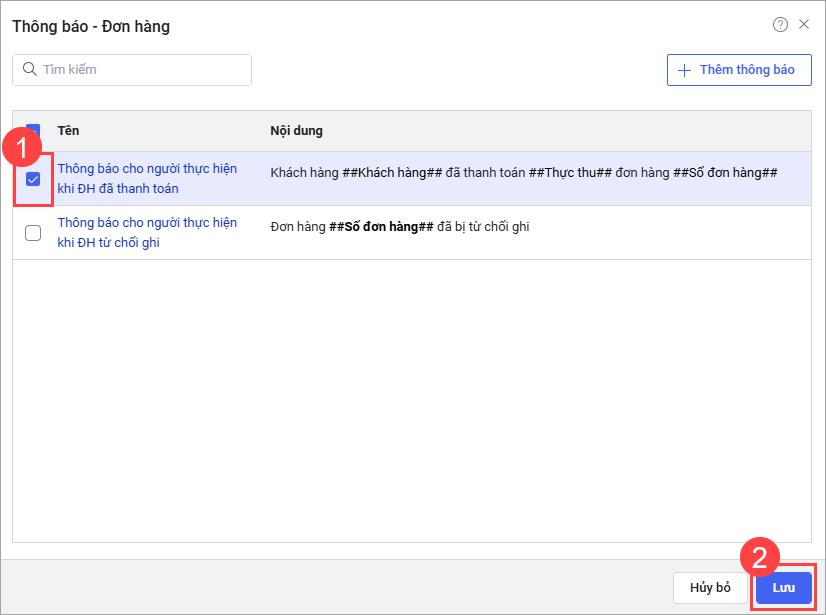
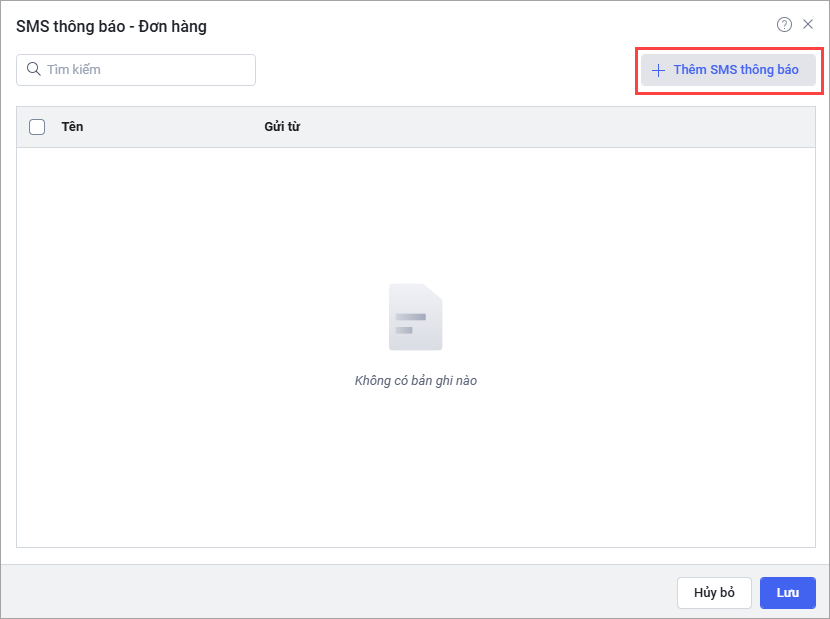
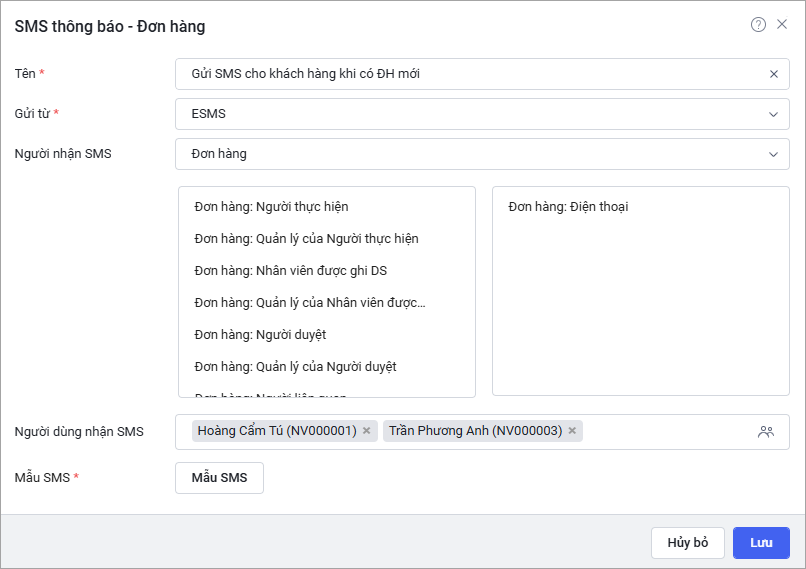 Tích chọn SMS thông báo vừa tạo, sau đó nhấn Lưu.
Tích chọn SMS thông báo vừa tạo, sau đó nhấn Lưu.